Если x360ce не работает
Такое случается. Разные игры используют разные способы определения геймпада.
1. Убедитесь, что содержимое папки с настроенным x360ce скопировано в папку с исполняемым (.exe) файлом игры. Например, исполняемые файлы игр серии Borderlands находятся в папка_игры\Binaries\Win32\.
2. Сделайте копии файла xinput1_3.dll и переименуйте:
xinput1_4.dll xinput1_2.dll xinput1_1.dll xinput9_1_0.dll
Это помогает, если игра старая или наоборот, очень новая.
Внимание! «.dll» в именах файлов — расширение. Если у вас не включен показ расширений или не знаете, что это такое, именуйте копии файлов без «.dll». 4
Прямо в папке с исполняемым файлом игры запустите конфигуратор и измените опцию Use Init Beep в разделе Options:
4. Прямо в папке с исполняемым файлом игры запустите конфигуратор и измените опцию Use Init Beep в разделе Options:
Включаем оповещение о корректной инициализации x360ce.
Если при запуске игры x360ce корректно загрузился, вы услышите звук «бип», что позволит нам приблизиться к решению проблемы.
Если звук «бип» есть, а джойстик все равно ну никак не работает в игре (например, не видно в настройках управления), проверяем:
а) В конфигураторе квадрат около вкладки Controller 1 должен быть зеленым . Если он серый и в настройках стало пусто — геймпад отключен (проверьте USB-провод, подключение).
б) Если упомянутый выше квадрат зеленый , игре почему-то не понравился виртуальный геймпад Xbox 360. Идем в конфигуратор, открываем вкладку Controller 1 (с остальными цифрами тоже не забудьте, если подключаете больше одного геймпада), там вкладку Advanced и проверяем опцию Device Type — должно быть Gamepad. Если там все-таки Gamepad, можно поменять на Unknown, но мой опыт говорит — x360ce с этой игрой не заработает.
Если звука «бип» нет, значит, ни один из файлов x360ce (xinput*.dll) не загружается игрой. Скорее всего, вы скопировали файлы x360ce не в папку с исполняемым файлом игры. Если игра поддерживает геймпад от Xbox 360, то она обязана загружать один из этих файлов. Решение очевидно — копируем эмулятор геймпада Xbox 360 в нужную папку.
в) Перебираем Hook Mode на вкладке Options. Когда пользовался старой версией x360ce, это помогало. В последних версиях эмулятор смотрит эту опцию в файле x360ce.gdb, поэтому актуальность совета под вопросом, но попробовать можно.
4. Смотрим список поддерживаемых игр. Полезная информация, которую можно оттуда почерпнуть:
- С каким именем файла xinput*.dll игра корректно работает.
- Какой разрядности требуются файлы *.dll (я уже упоминал, что есть две версии x360ce — 32- и 64-битные).
- В разделе Known games that do not work список игр, которые не работают ни в какую с x360ce.
5. Обновляем x360ce.gdb. Этот файл содержит специфичные настройки для некоторых игр и обновляется довольно часто.
Идем на эту страницу, качаем файл под именем x360ce.gdb, заменяем им одноимённый файл из папки с игрой.
6. Игра все равно не видит джойстик, а конфигуратор его опознает — перечитываем еще раз пункты 1-5. Поверьте — причина большинства проблем в невнимательности. То файл назовут xinpit.dll (как можно до такого додуматься?), то скопируют не туда, где лежит исполняемый файл игры… Поэтому еще раз проверяем папку, проверяем разрядность игры (глава ниже), пробуем именовать файлы по-разному (п. 2).
Предисловие
Все началось с того, что я и моя жена решили играть вместе на одном ПК в файтинги — серии игр Mortal Kombat, Naruto. Так как на одной клавиатуре в четыре руки играть неудобно, решили купить геймпады (джойстики — некорректное слово по отношению к кнопочным игровым устройствам).
Выбрали относительно дешевые, потому что было неизвестно, как часто будем использовать:
Пришли откуда-то из Китая.
Подобных геймпадов море. Все они отличаются внешним видом и качеством сборки, недостатки одни и те же:
- Слишком чувствительные аналоговые стики — те черные рычажки, благодаря которым целятся, управляют бегом. Достаточно небольшого сдвига, чтобы персонаж бежал как ошпаренный. Управлять камерой тем более неудобно. Для файтингов сойдут, но про «стрелялки» забудьте.
- Вместо курков, чувствительных к силе нажатия — обычные кнопки. В некоторых играх (например, гонках) будет неудобно играть.
- Проблемы с драйверами — не работает виброотдача с теми, что идут на комплектном диске. Нашел подходящие (ссылка), но они подойдут не ко всем моделям.
- Совместимость с современными играми. Этому вопросу посвящена следующая глава.
Конечно, можно было не заморачиваться и купить универсальный геймпад, который работает и на ПК, и с Xbx 360, и даже с PS3 и Android, но тогда, признаюсь, об этом как-то не подумал. Пришлось выкручиваться с помощью эмулятора, чему и посвящена эта инструкция.
Mortal Kombat X
Игра Mortal Kombat X, вышедшая в 2015 году, 64-битная и вместо xinput1_3.dll требует имени файла xinput9_1_0.dll (если не будет этого файла, x360ce не «прицепится» к игре и кнопки геймпада будут перепутаны), а также нуждается в некоторых специфичных настройках.
Чтобы облегчить вас задачу, я сам настроил x360ce, вам остается только назначить кнопки джойстика:
1. Скачайте архив с x360ce, который использую я: ссылка (запасная).
2. Распакуйте его содержимое в папку Binaries/Retail игры.
3. Запустите x360ce, настройте по инструкции выше (все как обычно).
4. Играйте, все будет работать.
Внимание! Если Mortal Kombat X не работает или вылетает с ошибками, не спрашивайте меня о том, как это исправить. Игра у многих очень, очень нестабильно работает. Ждем обновлений от разработчиков игры
Ждем обновлений от разработчиков игры.
Если эмулятор не работает
Вы не видели вариант? Ну, вы не сделали этого. Вы можете вставить что угодно: установку антивируса, антивирусную защиту, игровую консоль, защиту от мошенничества и т.д.
Есть также несколько проблемных геймпадов, которые обнаруживаются в играх без x360ce, но с запутанными кнопками. Владельцам таких устройств управления следует связаться с производителем и спросить: «Почему джойстик не эмулирует протокол XInput должным образом?». Они должны спросить: «Почему джойстик не эмулирует протокол XInput должным образом?». Это состояние очень распространено, и многие дорогие устройства страдают от него. В этом случае симулятор не поможет.
P.S. Я написал более подробные инструкции на другом сайте. Все вопросы туда: подключить x360ce-джойстик (инструкция по эмулятору геймпада Xbox 360)
Лучший эмулятор джойстика xbox 360 для PC
Существует множество таких программ, большинство из которых написаны энтузиастами. Проекты останавливаются очень быстро, а устаревшие версии несовместимы. Некоторые симуляторы просто распространяют фишинговое и хакерское программное обеспечение, а в самых безобидных случаях устанавливают на компьютеры ничего не подозревающих пользователей назойливые рекламные троянские программы.
На протяжении многих лет лучшим, самым эффективным и по-настоящему «честным» с точки зрения эффективности и содержания геймпадом Xbox 360 для ПК является контроллер Xbox 360 ToCaeDit. Программное обеспечение является полностью бесплатным и разрабатывается сообществом добровольцев. Его распространение во всех частях Интернета является бесплатным, и его можно найти на многих сайтах. В Рунете контроллер Xbox 360 лучше всего скачать с официального сайта или с официального сайта. Преимуществом является то, что последняя версия этого программного обеспечения всегда доступна и содержит последние игровые профили и тонкие настройки.
Существует две версии тренажера.
- Версия 64 бит для win 10 и win7 – выбирайте её, если у вас установлена 64 разрядная Windows;
- Версия 32 бит для win 10 и win7 – загружайте её, если пользуетесь Windows 32 bit.
X360CE не может быть переведена на русский язык, так как программа разработана англоязычным сообществом, и никто не перевел ее на русский язык. Программа только на английском языке, но с точки зрения конфигурации она проста. Все попытки найти этот симулятор на русском языке ни к чему хорошему не привели.
Как играть в Магика 2 по сети на пиратке?
1. Скачайте и установите игру
Первым шагом является скачивание и установка игры Магика 2. На пиратских сайтах можно найти различные версии игры, выберите подходящую и загрузите ее на ваш компьютер. После скачивания запустите установочный файл и следуйте инструкциям на экране, чтобы завершить процесс установки.
2. Настройте сетевое подключение
Для того чтобы играть по сети, вам необходимо настроить сетевое подключение. Подключите ваш компьютер к интернету и убедитесь, что у вас стабильное соединение.
3. Запустите игру
Когда игра установлена и сетевое подключение настроено, запустите Магика 2 на вашем компьютере. В меню игры выберите режим многопользовательской игры или сетевой игры.
4. Присоединитесь к серверу или создайте свой
После выбора режима игры, вам нужно присоединиться к серверу или создать свой. Если на пиратском сервере есть свободные слоты, выберите нужный сервер из списка и присоединитесь к нему. Если вы хотите создать свой сервер, следуйте инструкциям в игре для настройки параметров сервера и подключения к нему.
5. Наслаждайтесь игрой в Магика 2 по сети на пиратке
После успешного подключения к серверу вы можете наслаждаться игрой в Магика 2 вместе с другими игроками. Используйте магические способности, сражайтесь с противниками и сотворяйте волшебство вместе со своей командой.
Теперь вы знаете, как играть в Магика 2 по сети на пиратке. Приятной игры!
Особенности X360CE
Приложение Xbox 360 Controller Emulator имеет ряд особенностей, которые надо учесть. Не стоит думать, что программа сразу и автоматически превратит ваш китайский контроллер или простой джойстик в настоящее устройство от Microsoft. Для такого эффекта надо учесть ряд моментов:
- Во-первых, существует две разновидности эмулятора X360CE:
- x32 бит для win 10 и win7 — скачайте её, если пользуетесь Windows 32 bit.
- x64 бит для win 10 и win7 — выбирайте её, если у вас установлена 64 разрядная Windows;
- Логично, что за эмулятором x360ce стоит сообщество энтузиастов. Ведь, по сути, это приложение отнимает доходы у крупной корпорации (и позволяет нам экономить). Будь её автором официально зарегистрированная компания, она бы уже разорилась на судах. А некоммерческому размытому сообществу анонимных авторов суды не страшны.
- Приложение имеет только англоязычный интерфейс. Скачать Tocaedit Xbox 360 Controller Emulator на русском не получится… Только если вы не захотите перевести его меню самостоятельно.
- С помощью X360CE можно подключить не только канонический геймпад, но и простой джойстик.
Для чего нужен эмулятор геймпада
Проблема с использованием игровых элементов управления на компьютерах заключается в том, что производители не всегда решают вопрос о лицензиях на игры. Оригинальные контроллеры Xbox отличаются превосходным качеством, но за это приходится платить. В России и Калифорнии популярны «дженерики», игровые периферийные устройства от третьей части китайских производителей. Большинство из них копируют контроллер Microsoft или один из ранних контроллеров DualShock от Sony. Самым популярным на сегодняшний день является контроллер PS3. Он технически совершенен и относительно недорог.
С экономической точки зрения игроки могут быть довольны, но здесь есть проблемы с прошивкой. Только относительно известные компании, такие как Steelseries, платят полные лицензионные отчисления и получают совместимые библиотеки. Анонимные китайские геймпады, с другой стороны, очень сложно подключить к компьютерам. Разумеется, никаких ограничений нет. Система распознает их нормально, но ошибочно начинает интерпретировать эти игровые команды как кнопки, триггеры и стики. Сам геймплей становится практически невозможным. Решением этой проблемы является установка сторонней исполняемой программы, которая «заменяет» сигналы на якобы «настоящие», реально существующие на периферии Microsoft.
Текст видео
В этом видео вы узнаете, как пользоваться эмулятором x360ce v4, который пока что находится в альфа/бета тестировании, однако уже полностью работоспособен и даже превосходит свою предыдущую версию по количеству поддерживаемых игр. А так же вы узнаете, как через него настроить вибрацию (Force Feedback) и что делать, когда слетает драйвер для геймпада в Windows x64.
Ссылка на GitHub x360ce: https://github.com/x360ce/x360ce/rele. (загружайте именно 4-ую версию).
ПОЛНЫЙ ПЕРЕВОД ИНСТРУКЦИИ (с моим дополнением в конце):
«Важные замечания:1. Нет нужды помещать x360ce.exe в папку с игрой. Вы можете хранить исполняемый файл в одном месте (например: C:Program Filesx360cex360ce.exe), так как один и тот же виртуальный «Xbox 360 Controller» будет виден для всех игр в Windows.2. Не закрывайте «Xbox 360 Controller Emulator» пока играете, просто сверните его, чтобы снизить нагрузку на процессор3. Убедитесь, что игра использует устройства XInput.
Инструкция по Установке и Использованию:1. Скачайте Xbox 360 Controller Emulator (32-бит будет так же работать в 64-битной Windows, так как в ней есть все необходимые библиотеки).
Подключение виртуальных драйверов:3. Вкладка начнет мигать, указывая на отсутствие Виртуальных Драйверов.4. Нажмите на вкладку и кликните по кнопке , чтобы установить Драйвера Виртуального Контроллера.
Подключение девайса DirectInput:5. Подключите ваше DirectInput устройство к ПК.6. Выберите вкладку и нажмите на кнопку .7. Выберите контроллер, который хотите настроить и нажмите на кнопку .8. Поставьте галочку в чекбоксе » Enable 1 Mapped Device» во вкладке .
Настройка кнопок:9. Настройте кнопки и стики, нажимая на выпадающие меню, выбирая и нажимая на кнопку или двигая стик по оси.10. Кликните по кнопке (в верхнем правом углу приложения).11. Сверните «Xbox 360 Controller Emulator», чтобы уменьшить использование ЦП. Примечание: иконка с серым контроллером будет видна в трее.12. Запустите игру и протестируйте работу приложения.
Как удалить Виртуальный Драйвер: запустите «Xbox 360 Controller Emulator» от имени Администратора, откройте вкладку и нажмите на кнопку напротив «ViGEmBus» в группе «Virtual Device».»
Дополнение от автора видео:13. Откройте вкладку и нажмите на кнопку напротив «HID Guardian» в группе «Virtual Device».14. Откройте вкладку и поставьте галочку в колонке чекбоксов «Hide» напротив настраиваемого вами устройства. Примечание: при удаление «Xbox 360 Controller Emulator не забудьте снять галочку и удалить «HID Guardian» там же, где вы его устанавливали, нажав на кнопку .
Доброго времени суток, дорогие друзья, знакомые, читатели, почитатели и прочие личности.
Рады снова приветствовать Вас на страницах нашего портала. Сегодня небольшой материал для тех, кто любит поигрывать в игры время от времени, но периодически сталкивается с проблемами, которые озвучены в заголовке этой статьи.
Лично я, тобишь автор статьи, последнее время частенько замечаю, что многие современные игры не определяют контроллер (джойстик) самостоятельно, т.е никак не реагируют на него вообще.
Может, конечно, это как-то связано с тем, что девайс староват (хотя моя версия Logitech ‘а еще есть в продаже и на сайте производителя даже заявлена поддержка Windows 10), но судя по информации с форумов, проблема актуальна повсеместно и носит достаточно частый характер.
скидки от 50% Хотите знать и уметь больше?
Обучим, расскажем, покажем, трудоустроим!Станьте опытным пользователем, администратором серверов и сетей, веб-дизайнером или кем-то из смежной сферы!
Сегодня мы поговорим о возможном решении этой ситуации. Давайте приступим.
Запуск игры и выбор режима многопользовательской игры
Чтобы начать играть в Магию 2 по сети на пиратке, вам потребуется:
- Загрузить и установить игру Магия 2 на свой компьютер.
- Скачать и установить готовый лаунчер для игры, который позволит вам играть по сети.
Когда игра и лаунчер будут установлены, вам необходимо:
- Запустить лаунчер и войти в систему или создать новый аккаунт.
- После входа в систему вам будет предложено выбрать режим игры — одиночная игра или многопользовательская.
- Выберите режим многопользовательской игры, чтобы играть с другими игроками по сети.
После выбора режима многопользовательской игры вам будет предложено:
- Создать новую комнату и пригласить других игроков или присоединиться к уже существующей комнате.
- Вводите никнейм или имя персонажа, под которым вы будете играть.
- Подтвердите свой выбор и начните игру в многопользовательском режиме.
Теперь вы можете наслаждаться игрой Магия 2 вместе с другими игроками по сети и погрузиться в захватывающий мир магии и приключений!
Xpadder
Xpadder — небольшая утилита, которая используется для настройки джойстиков на ПК. Программа дает возможность играть в любые игры с помощью геймпада. Есть возможность регулирования уровня вибрации и отклика и более 100 игровых профилей.
Приложение имеет полную совместимость с операционной системой Windows (32 и 64 бит) и русскоязычный интерфейс. Модель распространения Xpadder — платная, полная версия стоит 10 долларов.
После запуска утилиты необходимо перейти в раздел настройки подключенного геймпада. Для этого следует нажать на область конфигурации профилей.
Откроется новое окно, в котором выполняются основные настройки джойстика на ПК. Первый доступный раздел — «Изображение». Здесь пользователи могут загрузить изображение собственного геймпада для более точной настройки кнопок.
Следующий раздел — «Стики». Здесь выполняются настройки стиков джойстика. На первом этапе конфигураций нужно установить галочку возле пункта «Включено». После этого пользователям нужно следовать рекомендациям приложения для калибровки геймпада.
В разделе «Крестовина» выполняется настройка крестовины. Чтобы начать процесс конфигурации, необходимо отметить галочкой пункт «Включено» и следовать инструкциям программы — нажимать на клавиши крестовины, которые отображаются на главном экране.
«Кнопки». Здесь пользователи могут добавить кнопки джойстика. Для этого необходимо нажать на все имеющиеся кнопки на устройстве. Добавленные кнопки отображаются на экране. При необходимости ненужные клавиши можно удалить.
«Триггеры» — последний доступный раздел программы Xpadder, который используется для настройки триггеров джойстика. Чтобы начать процесс конфигурации следует отметить галочкой пункт «Включено» и выполнить действия, которые описаны приложением.
По завершению процесса настройки джойстика необходимо нажать кнопку «Принять». После этого пользователи могут запустить игру.
- простой и удобный интерфейс с поддержкой русского языка;
- детальная настройка геймпада;
- поддержка всех популярных производителей джойстиков.
нет инструмента для регулировки скорости вращений стиков.
Неработает сенсорная панель DualShock 4
Уникальностьконтроллера PS4 состоит в том, что онобладает трекпадом с передней стороны.Он используется для навигации меню идля набора сообщений, а также в некоторыхиграх в уникальных игровых ситуациях.Если вдруг сенсорная панель пересталадействовать, то попробуйте следующее:
-
Выключитегеймпад и включите его снова;
-
Почиститетрекпад раствором изопропиловогоспирта и воды в соотношении 50 на 50.
Еслине поможет ни первое, ни второе, товероятно потребуется замена сенсорнойпанели. Данная поломка довольносущественна, потому что найти трекпадотдельно сложно и заменить этот компонентнепросто, так как он соединен с портомUSB через общий шлейф.
Xbox 360 Controller Emulator — для эмуляции любого контроллера и решения проблемы с его определением
Чаще всего проблема связана с библиотекой xinput1_3.dll и в интернете предлагают самые разные решения, вроде переустановки DirectX, скачивания и регистрации библиотеки насильно и много чего еще. Мы всем этим заниматься не будем, т.к нам необходимо решить вполне конкретную проблему и делать мы это будем вполне определенным инструментом.
Само собой, что в рамках этой статьи мы предполагаем, что драйвера для джойстика (контроллера) у Вас скачены и установлены с сайта производителя или с диска, который шел в комплекте.. Либо установлены системой автоматически.
Нам потребуется такое чудо программисткой мысли Xbox 360 Controller Emulator. Кстати эта программа (бесплатная, к слову) не только поможет решить нашу проблему, но и зачастую поможет поиграть с джойстиком там, где поддерживается только контроллер от xbox 360 (а такие игры есть, в частности это касается эмуляторов консоли).
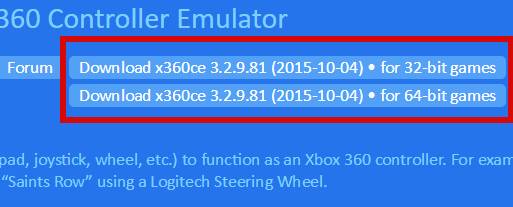
Распакуйте архив, допустим, используя 7-zip, в удобное для Вас место. В архиве окажется всего один файл программы. Прежде чем его запустить лучше все отключить джойстик от компьютера, а так же, если не установлен, то установить пакет .NET Framework.
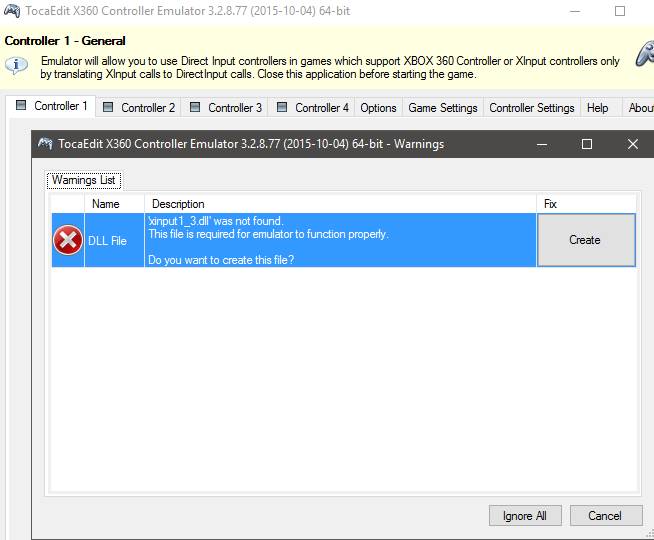
Возможно, что Вы столкнетесь с ошибкой, которая представлена на скриншоте выше (он кликабелен). В нашем случае это нормально и необходимо просто нажать в кнопку «Greate».
Теперь в папке, куда Вы распаковали программу, у Вас будет три файла, а именно, x360ce.ini, x360ce_x64.exe и xinput1_3.dll. Возможно, что Вы еще раз столкнетесь с ошибкой следующего вида:
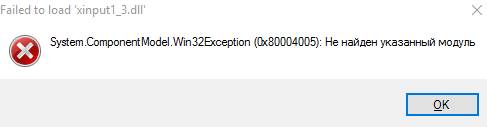
Просто проигнорируйте её, нажав в кнопочку «ОК» (чаще всего она не возникает повторно, но мало ли). На этом этапе самое время подключить джойстик в USB-порт (при этом программа-эмулятор Xbox 360 Controller Emulator всё еще должна быть запущена).
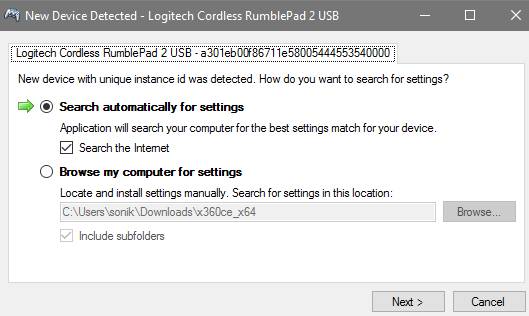
Если ничего не происходит, то возможно потребуется понажимать кнопки контроллера и перевоткнуть его еще раз в порт, после чего Вы должны увидеть окно, которое на скриншоте выше.
Рекомендуется оставить всё как есть и нажать в кнопку «Next», обычно необходимые настройки будут подгружены автоматически о чем будет свидетельствовать соответствующее окно.
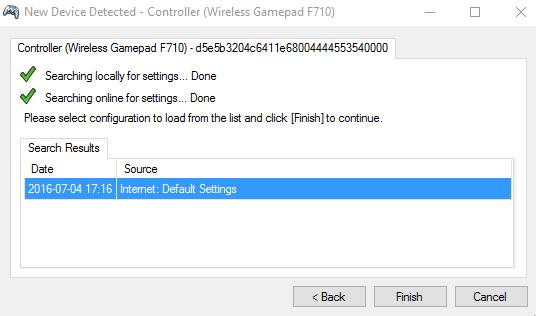 После чего нажать в кнопочку «Finish». Если Вы увидите ошибку как на скриншоте ниже, то нажмите в кнопку «Продолжить».
После чего нажать в кнопочку «Finish». Если Вы увидите ошибку как на скриншоте ниже, то нажмите в кнопку «Продолжить».

Если Вы всё сделали правильно (или наоборот никаких окон автоматически не появлялось и Вы ничего не поняли), то в первой вкладке у Вас должна определится некая раскладка (все эти Button 1, Button 2 и тп):
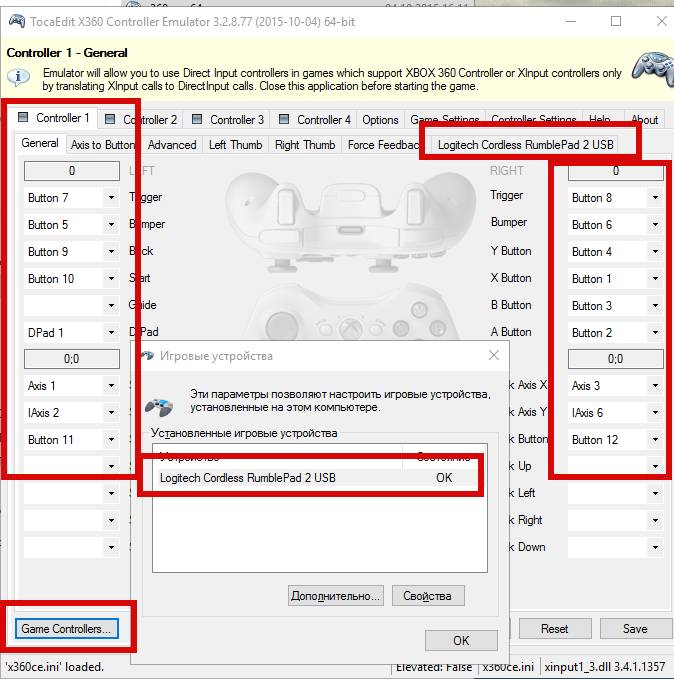
А по нажатию на кнопку Game Controller (скриншот выше кликабелен) открываться список игровых устройств, где, собственно должен быть джостик в состоянии ОК (он кстати может называться не так как в реальности, но не это главное).
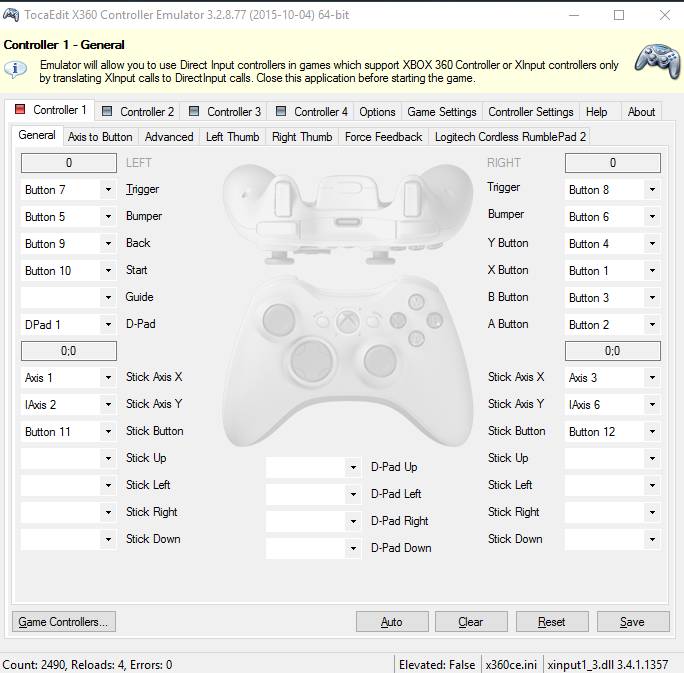
Далее Вам необходимо либо:
- Оставить всё как есть (что часто срабатывает) и нажать кнопку «Save», после чего закрыть программу;
- Либо настроить раскладку, что делается методом изменения значения кнопок.
Во втором случае назначение кнопок, чтобы потом выставить их соответствующим образом, можно узнать, нажимая их на вкладке с названием определившегося джойстика и наблюдая в соответствующие обозначения.
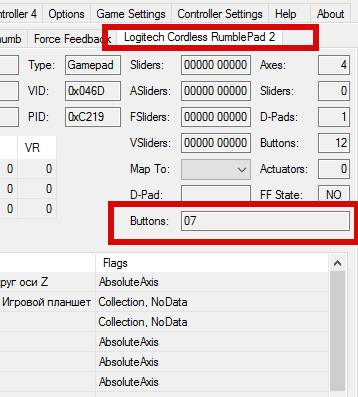
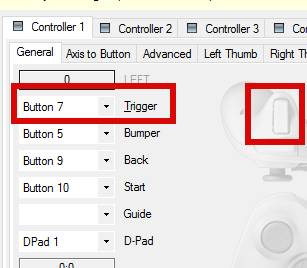
Например на скриншоте выше я зажал одну из клавиш и увидел, что ей назначен седьмой номер, потом перешел на первую вкладку и поставил Button 7 там, где я хочу, чтобы была, скажем, кнопка правого «курка».
Завершив все настройки и нажав в «Save» программу необходимо закрыть, после чего все три полученных файла в папку с игрой, а именно:
- Либо в то место, где лежит её exe-файл для запуска;
- Либо в то (это особенно актуально для Steam и игр-портов) место (это может быть папка bin или data в папке с игрой) где уже есть xinput1_3.dll (или его аналог), заменив его новосозданным (старый файл, перед заменой, можете предварительно куда-либо сохранить, на всякий случай).
Возможные вариации файла:
- xinput1_4.dll;
- xinput1_3.dll;
- xinput1_2.dll;
- xinput1_1.dll;
- xinput9_1_0.dll.
Т.е, иногда, перед заменой, полученный с помощью эмулятора Xbox 360 Controller Emulator, файл, необходимо (если потребуется замена) переименовать в то имя, которое Вы найдете в папке с игрой (если же не найдете, то положите как есть, т.е просто рядом с exe-шником).
На сим всё, можно запускать и играть.А мы переходим к послесловию.
Для чего нужно приложение Tocaedit Xbox 360 Controller Emulator
Итак, вы привыкли играть на геймпаде Xbox 360. Контроллер вы находите удобным, и рука уже привыкла к расположению стиков и кнопок. Однако в данный момент вы играете на компьютере, и оригинального контроллера у вас под рукой нет.
К сожалению, периферия сторонних производителей не всегда воспринимается играми как «настоящая». Дело в политике их разработчиков — как правило, недорогие контроллеры для ПК разрабатываются в Китае, а там авторские права белых лаоваев традиционно игнорируют. В свою очередь, создателям игр выгодно, чтобы покупатели платили им за честные лицензии, поэтому они не очень-то спешат ввести поддержку устройств-«дженериков»
Всё внимание — приставкам с «настоящим» железом
Вот тут и приходит на помощь приложение Tocaedit Xbox 360 Controller Emulator. Расположившись как посредник между игрой и оборудованием, программа принимает сигналы от контроллера-дженерика, а игре передаёт те же сигналы, но переведенные на язык настоящего контроллера Xbox 360. Все довольны.
Единственное «но» — программа нуждается в некоторой настройке. Об этом поговорим ниже.
Описание программы
Потребность в использовании таких приложений постоянно росла. Актуальность их применения назрела после 2010 года, когда почти все создатели видеоигр и разработчики перешли на применение стандарта xInput. Это стало причиной того, что устаревшие геймпады остались без взаимодействия с новыми играми.

Это относится даже к востребованным моделям манипуляторов. К ним, в частности, относят Thrustmaster, Logitech и другие. Сегодня полный перечень геймпадов, поддерживающих приложение, содержит больше 2,5 миллионов устройств.
При этом использование ресурса обладает определенными особенностями. Специалисты советуют учитывать следующее:
При наличии оригинального геймпада от Xbox эмулятор с высокой долей вероятности не потребуется. Довольно часто пользователи хотят применять эмулятор с целью переназначения кнопок или регулирования чувствительности стиков. Это можно попробовать сделать, однако быть уверенным в результате нельзя. Недорогие джойстики сильно уступают оригинальным вариантам Xbox 360 и Xbox One. Потому ожидать от них точного прицеливания и стабильной работы не стоит. Наличие конкретного переключателя не обеспечивает поддержку XInput. Так, на устройстве Logitech Rumblepad 2 пункт «Mode» только изменяет возможности стиков и крестовины. Потому в этом случае обойтись без TocaEdit Xbox 360 Controller Emulator не получится. Старый вариант x360ce лучше взаимодействует с игровым софтом, который вышел до 2015 года
Однако важно учитывать, что настройки в данном случае отличаются. С геймпадом DualShock для Playstation программа x360ce может не работать
Геймпады, которые подсоединяются через Bluetooth, не поддерживаются. Это, в частности, касается Xiaomi Gamepad. Это же относится и к Ipega Classic Gamepad PG-9021. Однако некоторые отзывы свидетельствуют о том, что все работает.
Что делать, если эмуляция не работает?
В случае, если вы подключили ваш джойстик через эмулятор x360ce на ПК правильно, но в игре джойстик всё равно не работает, это может быть вызвано следующими факторами:
- Игра защищена защитой «Denuvo». В играх с такой защитой поддержка джойстика на базе эмулятора x360ce не работает, и никакие манипуляции не помогут. Перечень игр, в которых используется защита Denuvo, можно посмотреть, к примеру, на специальной странице в Википедии;
- Ваша система не соответствует требованиям эмулятора. В частности, необходима система Виндовс Vista или новее, установленный Microsoft NET 3.5 (для Виндовс 7) или .NET 4.6 (для Виндовс 8, 10 и новее). Обязательно наличие в системе DirectX End-User Runtime (сборка июнь 2010 года) и новее. Также необходима установка в системе пакета Visual C++ Redistributable для Visual Studio 2013. Для 64-битных систем должны быть установлена оба пакета, для x86 и x64;
- Убедитесь, что штекер контроллера плотно прилегает к USB-разъёму вашего ПК. При необходимости переподключите контролер в другой разъём компьютера;
- Полностью переустановите эмулятор. Удалите эмулятор из системы стандартным образом, затем скачайте актуальную версию эмулятора и проведите его настройку в соответствии с инструкцией, представленной нами выше;
- Попробуйте использовать другой геймпад. В некоторых случаях настройка геймпада на эмуляторе не может быть осуществлена из-за аппаратных неисправностей самого гейпада. Попробуйте использовать другой геймпад, работоспособность которого не вызывает у вас сомнений.
В случае, если ни один из способов не помог, рекомендуем обратиться на форум эмулятора за советом опытных пользователей программы. Форум англоязычный, в случае отсутствия знания языка воспользуйтесь переводчиком.
Подключение геймпада PS3

Внешний вид игрового манипулятора
Когда пользователь покупает обычный джойстик, к которому присоединен USB провод и адаптер, он может подключить устройство, просто соединив игровое устройство с компьютером.
Обычно ОС Windows автоматически распознает подключенный джойстик и устанавливает для него соответствующий драйвер.
В этом случае набор драйверов прилагается к универсальному джойстику. Так что можно не бояться, что система не справится с этой задачей, как подключить геймпад к компьютеру, самостоятельно.
Обладателям игровых консолей Xbox One, а также проводного контроллера, можно подключить к компьютеру эти устройства самостоятельно.
Подобная приставка изготовлена фирмой Microsoft, значит не будет проблем с автоматическим поиском драйвера.
Подключив гаджет к персональному компьютеру, нажмите на центральную кнопку и подождите, пока не загорится сегмент.
Если же у пользователя имеется оригинальный джойстик от PlayStation (третья версия), не будет лишним установить драйверы, а также докупить мини USB кабель.
Обязательно выберите подходящую версию ОС (если используется версия Windows раньше восьмой).
Также пользователю будет нужно загрузить пакеты Microsoft.net и Visual C.
Не обойтись без программы SCP Driver.
Завершив указанные действия, приступайте к подключению джойстика. Запускайте приложение из распакованных архивов и подождите, когда закончится установка.
Процесс подключения
Подключить к компьютеру геймпад от игровой приставки PS3 намного труднее, чем популярный геймпад Xbox.
Причина этому тот факт, что требуется загрузка специальных драйверов – это необходимо, чтобы ОС Виндовс увидел вставленный геймпад и успешно с ним работал.
Вот только специалистам удалось разработать легкий способ подключения:
- скачайте с официального сайта файл с драйверами;
- не забудьте подключить геймпад;
- откройте «Диспетчер устройств» и найдите свой геймпад – именно он будет отмечен вопросительным знаком. Зайдя в контекстное меню, откройте свойства устройства. Зайдя в драйвер, нажмите «обновить» или «установка драйверов». В этом случае вам придется указать путь к папке скачанных драйверов;
- установите драйвер ForceFeedbackDriver, который будет находиться в папке загруженных устройств. Указанный драйвер контролирует вибрацию геймпадов в процессе игры;
- не забудьте установить драйвер SDDriverSetting, основная задача которого – назначение клавиш и настройка Bluetooth.
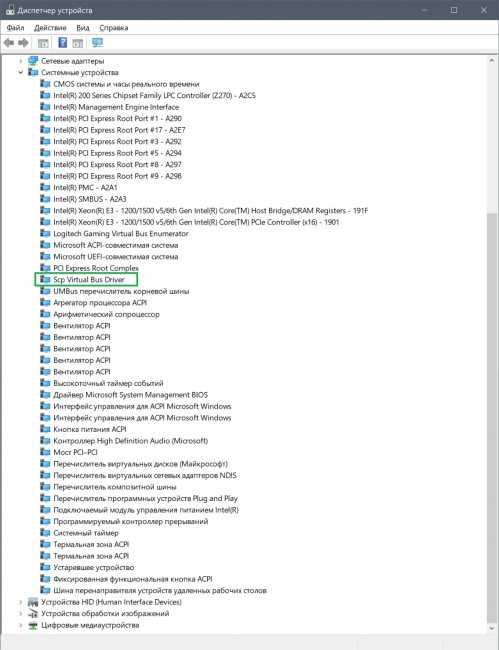
Отображение игрового устройства в диспетчере Windows
В результате геймпад будет корректно работать с операционной системой Виндовс.
Заключение.
На сегодняшний день, нет смысла покупать джой от 360 бокса. Стоит дорого, а возможностей предлагает мало. Другое дело, если он уже есть в наличии.
Оптимальным вариантом для покупки, на момент публикации статьи, является контролер от XBOX-ONE. Он работает с Вин-10 по Bluetooth и имеет разъем для наушников 3,5мм.
- https://savelagame.ru/index.php
- https://generd.ru/fix/kontroller-xbox-360-ne-rabotaet-v-windows-10/
- https://sonikelf.ru/dzhojstik-kontroller-ne-opredelyaetsya-v-igre-reshenie-x360-ce/
- https://public-pc.com/kak-podklyuchit-geympad-xbox-360-k-kompyuteru/
- https://myxbox.ru/connect-gamepad-xbox-pc-360-one/





























